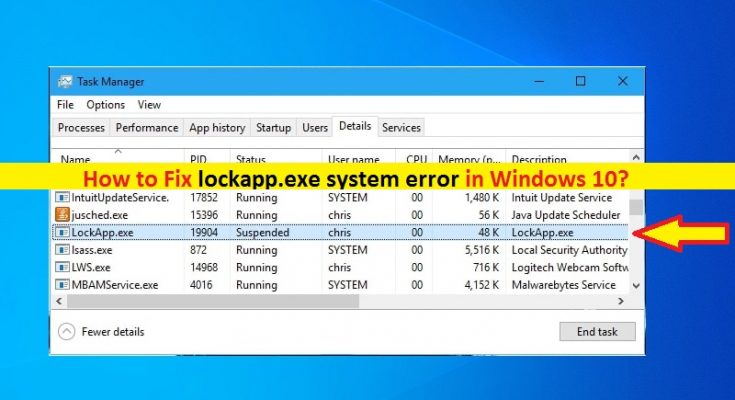Che cos’è “errore di sistema lockapp.exe” in Windows 10?
Se stai riscontrando “errore di sistema lockapp.exe” nel computer Windows 10 durante il tentativo di utilizzare il programma “lockapp.exe”, allora sei nel posto giusto per la soluzione. Qui sarai guidato con semplici passaggi/metodi per risolvere l’errore. Iniziamo la discussione.
‘lockapp.exe’ in Windows 10: lockapp.exe è un file eseguibile legittimo associato al sistema operativo Microsoft Windows. Questo programma è progettato per creare un’interfaccia utente grafica e la sovrapposizione della schermata di blocco nel computer Windows 10 che hai visto quando accedi. Il percorso del file originale è “C:\Windows\SystemApps\Microsoft.LockApp_cw5n1h2txyewy” o “C:\Windows” \SystemApps\’.
Lo scopo del programma lockapp.exe è creare una GUI che si sovrapponga alla schermata di blocco. Tutte le immagini di sfondo, la data, l’ora e le altre notifiche e lo stato che vedi sulla schermata di blocco vengono create, mantenute e aggiornate utilizzando il programma “lockApp” o “lockapp.exe” nel computer Windows 10. Questo programma viene eseguito solo quando sei sulla sovrapposizione della schermata di blocco o quando accedi al tuo computer Windows. Puoi premere i tasti “Windows + L” sulla tastiera per andare alla schermata di blocco manuale su Windows 10.
Perché il processo lockapp.exe è disabilitato o consuma risorse di sistema? Il file lockapp.exe è un virus?
Diversi utenti hanno riferito di aver riscontrato “errore di sistema lockapp.exe” durante il tentativo di utilizzare il programma lockapp.exe o LockApp nel computer Windows 10. Hanno anche spiegato che quando aprono “Task Manager” in Windows 10 per controllare lo stato del processo lockapp.exe, notano circa 10-12 MB di memoria utilizzata quando sono nella schermata di blocco.
Come accennato, il processo lockapp.exe viene sospeso dopo aver effettuato l’accesso e richiede circa 48 KB di memoria nei suoi stati sospesi. In genere, questo processo non consuma alcuna memoria nel tuo computer Windows. Tuttavia, se il processo lockapp.exe mostra un elevato consumo di CPU/memoria in Task Manager, all’inizio dovresti controllare la posizione del file lockapp.exe e controllare se non è un virus.
lockapp.exe è un file autentico e associato al computer Windows 10, ma potrebbe essere possibile che malware o un programma approssimativo con lo stesso nome siano in esecuzione nel computer e causino un problema di utilizzo elevato della CPU/memoria. È semplice verificare se il file lockapp.exe è in esecuzione in Task Manager se è un file autentico o virus controllando la posizione del file. Se la posizione del file è uguale alla posizione del file del file lockapp.exe originale, non c’è alcun problema e se la posizione del file è diversa, potrebbe essere un virus o un programma approssimativo.
In tal caso, puoi eseguire la scansione del sistema alla ricerca di malware o virus nel computer Windows 10 con alcuni potenti strumenti di sicurezza per risolvere il problema e rimuovere le infezioni. Puoi provare l’antivirus Windows Defender integrato di Windows 10 o qualsiasi software antivirus di terze parti per questo e verificare se il problema con il programma lockapp.exe è stato risolto.
Errore di sistema lockapp.exe: lockapp.exe è mancante o errore danneggiato
A volte, viene visualizzato “lockapp.exe mancante o errore danneggiato” quando si tenta di accedere al programma lockapp.exe in Windows 10. Potrebbe essere possibile che il file lockapp.exe sia stato cancellato accidentalmente dalla sua posizione originale o che il file sia stato eliminato da alcuni programmi o malware installato nel computer. La mancanza di lockapp.exe può causare il “programma LockApp che non funziona su Windows 10” o un problema simile.
Alcuni errori comuni di sistema lockapp.exe:
- LockApp.exe è danneggiato
- Impossibile trovare LockApp.exe
- Errore di runtime – LockApp.exe
- Errore file LockApp.exe
- Impossibile caricare il file LockApp.exe. Il modulo non è stato trovato
- non è possibile registrare il file LockApp.exe:
- Impossibile caricare il file LockApp.exe
- Il file LockApp.exe non esiste
Come correggere l’errore di sistema lockapp.exe in Windows 10?
Metodo 1: correggere l’errore “lockapp.exe mancante o danneggiato” con “PC Repair Tool”
‘PC Repair Tool’ è un modo facile e veloce per trovare e correggere errori BSOD, errori EXE, errori DLL, problemi con programmi/applicazioni, problemi di malware o virus, file di sistema o problemi di registro e altri problemi di sistema con pochi clic. Puoi ottenere questo strumento tramite il pulsante/link qui sotto.
Metodo 2: eseguire la scansione del sistema per malware o virus con un potente programma di sicurezza in Windows 10
Questo errore può essere dovuto ad attacchi di malware o virus nel computer Windows 10. Puoi eseguire la scansione del sistema alla ricerca di malware o virus con alcuni potenti software antivirus per rimuovere tutte le minacce e risolvere il problema. Puoi provare Windows 10 Windows Defender Antivirus integrato o un software antivirus di terze parti per questo. Puoi anche provare “PC Repair Tool” che ti offre di rimuovere le infezioni da malware e risolvere i problemi del PC.
Metodo 3: aggiorna i driver di Windows 10
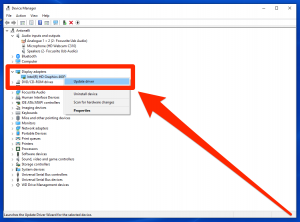
L’aggiornamento dei driver di Windows 10 può risolvere il problema con il dispositivo hardware collegato/integrato nel computer e migliorare le prestazioni.
Passaggio 1: digita “Gestione dispositivi” in Windows 10 ed espandi ciascuna categoria di dispositivi una per una e trova il dispositivo con “Punto esclamativo giallo” su di esso
Passaggio 2: fare clic con il pulsante destro del mouse sul dispositivo con “Segno giallo” su di esso e selezionare “Aggiorna driver”. Segui le istruzioni sullo schermo per aggiornare il driver. Ripeti gli stessi passaggi per aggiornare tutti gli altri driver necessari, quindi riavvia il computer e controlla se l’errore è stato risolto.
Scarica o reinstalla l’aggiornamento dei driver di Windows 10 [Automaticamente]
Puoi anche provare ad aggiornare tutti i driver di Windows 10 all’ultima versione di aggiornamento disponibile con “Strumento di aggiornamento automatico dei driver”. Puoi ottenere questo strumento tramite il pulsante/link qui sotto.
Metodo 4: aggiorna il sistema operativo Windows 10
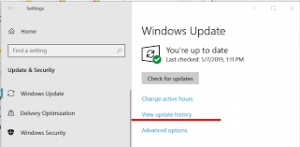
L’aggiornamento del sistema operativo Windows 10 all’ultima build disponibile può risolvere qualsiasi problema nel computer Windows. Proviamo.
Passaggio 1: assicurati che il tuo computer sia connesso a Internet stabile. Ora apri l’app “Impostazioni” in Windows 10 e vai su “Aggiornamento e sicurezza> Windows Update” e fai clic sul pulsante “Verifica aggiornamenti”
Passaggio 2: installa gli aggiornamenti disponibili nel computer e, una volta terminato, riavvia il computer per vedere le modifiche.
Metodo 5: eseguire lo strumento di scansione SFC in Windows 10
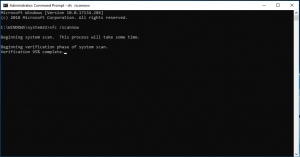
La corruzione nei file di sistema può essere risolta utilizzando lo strumento di scansione SFC integrato di Windows 10.
Passaggio 1: premere i tasti “Windows + X” sulla tastiera e selezionare “Prompt dei comandi come amministratore”
Passaggio 2: digita il comando “sfc / scannow” e premi il tasto “Invio” per eseguire.
Passaggio 3: una volta eseguito, riavvia il computer e controlla se l’errore è stato risolto.
Metodo 6: ripristino del sistema Windows
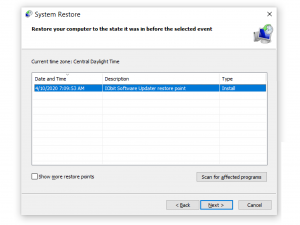
Un modo possibile per correggere questo errore è ripristinare il computer Windows per ripristinare il punto in base alla data e all’ora in cui non si è verificato alcun problema o nessun problema con il programma lockapp.exe.
Passaggio 1: premere i tasti “Windows + R” sulla tastiera, digitare “rstrui” nella finestra di dialogo “Esegui” aperta e premere il pulsante “OK” per aprire la finestra “Ripristino configurazione di sistema”
Passaggio 2: nella finestra aperta, fare clic su “Avanti”, selezionare un punto di ripristino in base alla data e all’ora in cui non si sono verificati problemi e fare clic su “Avanti> Fine” per avviare il processo di ripristino
Passaggio 3: una volta terminato, riavvia il computer e verifica se il problema è stato risolto.
Conclusione
Sono sicuro che questo post ti ha aiutato su come correggere l’errore di sistema lockapp.exe in Windows 10 con diversi semplici passaggi/metodi. Puoi leggere e seguire le nostre istruzioni per farlo. È tutto. Per qualsiasi suggerimento o domanda, si prega di scrivere nella casella dei commenti qui sotto.